Примечания
Важно: 1. Пользовательские материалы (одежда, моды и т.д.) вы добавляете в игру на свой страх и риск
Несовместимые объекты или неправильная установка или удаление могут вызвать глюки и повредить вашу игру. Внимательно читайте инструкции авторов модов и объектов. Установка скриптовых и глобальных модов может отличаться от обычной вышеописанной процедуры. 2. Будьте внимательны с дефолтами: в игре может быть не больше одной замены одного и того же объекта в один момент времени. Если вы установите два дефолта на замену одному объекту, один из них не отобразится. О более серьезных последствиях пока не сообщалось, но возможны и глюки. (Для справки: разные расцветки одной вещи — это разные объекты.) 3. Объекты, созданные для демо CAS, могут глючить в полной версии Симс 4, и наоборот. 4. В папке Mods находится файл Resource.cfg, его трогать не надо.
Замечено, что третий уровень вложенности папок в Mods игра «не видит». К примеру, файлы в подпапке ModsCreatorВещички в игре не появляются. Еще не все варианты изучены, однако если вы столкнетесь, то переложите ваши файлы поближе к корню.
Совет: если вы скачиваете много всего, сортируйте файлы по отдельным папкам и добавляйте вместе с файлами картинки скачанных вещей — так вам будет проще ориентироваться в ваших закачках.
Общие рекомендации:
1. После скачивая архива, открываете его.
2. Смотрите, если там файл (файлы) с расширением «.package», мод нужно распаковать и кинуть в папку «Mods».
3. Если там файлы с расширением «.pyo», «.py», распаковывать ничего ненужно, кидаем архивом в папку «Mods».
4. Очень редко попадаются моды, в основном с расширениями указанными в п.4 (обычно указывается это мододелом), которые нужно кинуть в папку «Mods/unpackedmod»
Внимание! Есть только этих три способа установки модов в этой игре! (по сути, если мододел ничего не накосячил любые файлы с расширением «.pyo», «.py» должны работать в этой папке). Если у вас что то не работает: кидайте скаченный мод в обе папки в разархивированном и не разархивированном виде, игра выберет сама нужный и понятный ей формат, а так как моды занимают мало места и нерабочие не отображаюися в менеджерах, то это ничем Вам не повредит
Если у вас что то не работает: кидайте скаченный мод в обе папки в разархивированном и не разархивированном виде, игра выберет сама нужный и понятный ей формат, а так как моды занимают мало места и нерабочие не отображаюися в менеджерах, то это ничем Вам не повредит.
Windows XP: Документы и Settings (Current Account User) Мои документы Electronic Arts The Sims 4 Mods
Windows Vista / 7/8 / 8.1: Users (Current Account User) Documents Electronic Arts The Sims 4
Это путь дефолтный, который создается еще при установке Windows, если вы ничего не правили сами.
НЕЗАБЫВАТЬ активировать галочку «Моды для сценариев», которая находится в настройках самой игры в меню «Другое»
Установка модов и небольшой обзор tmodloader
Установка модов для Terraria до боли проста и удобна, так как вам всего-то нужно скачать с официального сайта игры terraria.org приложение под названием «tmodloader».
Просто скролльте страницу вниз, пока не наткнётесь на слово download, а далее выберите версию для вашей ОС и нажмите на неё, загрузка начнётся.
Примечание: Перед тем как делать действие, указанное выше, удостоверьтесь, что ваши персонажи и миры надёжно сохранены в отдельном месте, а если вы захотите перенести их в модифицированную версию игры, то просто скопируйте их файлы в файлы модифицированной игры, так как модифицированная игра не будет их видеть из папки с обычной игрой.
Теперь вам нужно скопировать все скачанные файлы в коренную папку с игрой, соглашаясь на замену. Далее необходимо запустить игру с ярлыка джунглевого дерева, и только тогда у вас загрузится модифицированная игра. Не пугайтесь, когда у вас произойдет откат игры до версии 1.3.5.2: это обусловлено тем, что последняя версия tmodloader сделана именно для этой версии (напомню, последняя версия игры 1.3.5.3).
Сама игра при этом теперь будет выглядеть вот так:
Как видите, игра преобразилась: внизу вместе с версией игры стала отображаться версия tmodloader, а также в самой игре появилось 3 новые кнопки. Давайте остановимся на них подробнее:
- Mods — эта кнопка показывает вам определённое меню, в котором отображены все установленные вами моды. Здесь можно включать, выключать и перезагружать их, также вы можете создать пак с модами, в котором будут храниться все скачанные на данный момент моды, это будет полезно в случае их утери.
- Mod Browser — эта кнопка позволяет вам установить моды непосредственно в самой игре (конечно, при условии, что авторы мода сами добавили их туда). Просто начните вводить название на клавиатуре, и нужный вам мод найдется сам, а далее нажмите напротив него кнопку download.
- Mod Sources — последняя кнопка отвечает за исходники модов, а именно здесь вы можете открыть папку с модами и посмотреть те, которые были установлены вами не через браузер. Эта кнопка будет полезна для вас в том случае, если знаете какое-то название крутого мода, но не можете найти его в браузере.
Что же, с tmodloader разобрались, теперь переходим к обзору известных модов.
Как исправить Texmod.exe
Аккуратный и опрятный компьютер — это один из лучших способов избежать проблем с Need for Speed Most Wanted Black Edition. Это означает выполнение сканирования на наличие вредоносных программ, очистку жесткого диска cleanmgr и ПФС / SCANNOWудаление ненужных программ, мониторинг любых автозапускаемых программ (с помощью msconfig) и включение автоматических обновлений Windows. Не забывайте всегда делать регулярные резервные копии или хотя бы определять точки восстановления.
Если у вас возникла более серьезная проблема, постарайтесь запомнить последнее, что вы сделали, или последнее, что вы установили перед проблемой. Использовать resmon Команда для определения процессов, вызывающих вашу проблему. Даже в случае серьезных проблем вместо переустановки Windows вы должны попытаться восстановить вашу установку или, в случае Windows 8, выполнив команду DISM.exe / Online / Очистка-изображение / Восстановить здоровье, Это позволяет восстановить операционную систему без потери данных.
Обновлено в июле 2022 г.:
Мы рекомендуем вам попробовать это новое программное обеспечение, которое исправляет компьютерные ошибки, защищает их от вредоносных программ и оптимизирует производительность вашего ПК. Этот новый инструмент исправляет широкий спектр компьютерных ошибок, защищает от таких вещей, как потеря файлов, вредоносное ПО и сбои оборудования.
- Шаг 1: (Windows 10, 8, 7, XP, Vista — Microsoft Gold Certified).
- Шаг 2: Нажмите «Начать сканирование”, Чтобы найти проблемы реестра Windows, которые могут вызывать проблемы с ПК.
- Шаг 3: Нажмите «Починить все», Чтобы исправить все проблемы.
Загрузите или переустановите Texmod.exe
Вход в музей Мадам Тюссо не рекомендуется загружать заменяемые exe-файлы с любых сайтов загрузки, так как они могут содержать вирусы и т. д. Если вам нужно скачать или переустановить Texmod.exe, мы рекомендуем переустановить основное приложение, связанное с ним. Need for Speed Most Wanted Black Edition.
Информация об операционной системе
Ошибки Texmod.exe могут появляться в любых из нижеперечисленных операционных систем Microsoft Windows:
- Windows 10
- Windows 8.1
- Windows 7
- Windows Vista
- Windows XP
- Windows ME
- Windows 2000
Способ 2: Настройки приложений
Помимо применения к Алисе системных средств Android-девайса, с целью её деактивации можно обратиться в «Настройки» приложений, где предусмотрено, но не требуется голосовое взаимодействие с помощником. Предложенное далее можно применить в дополнение или взамен вышеописанного подхода.
Вариант 1: Яндекс
-
Запустите объединяющее сервисы компании воедино приложение Яндекс. Откройте экран изменения параметров работы софта, коснувшись изображения своего профиля в панели внизу и затем выбрав «Настройки» в открывшемся меню.
-
Пролистайте отобразившийся перечень разделов параметров до блока «АЛИСА». Первым делом деактивируйте переключатель «Активация через гарнитуру».
-
Далее в списке параметров Алисы выберите пункт «Голосовая активация». Переведите расположенный справа от опции «Использовать голосовую активацию» переключатель в положение «Выключено» и затем вернитесь к основному перечню настроек приложения Яндекс.
-
На этом фактически всё, но дополнительно в перечне параметров «АЛИСА» вы по желанию можете тапнуть «Основной помощник» — это откроет экран в «Настройках» Android, где ассистент деактивируется как используемый в системе по умолчанию (как описано в первой инструкции из этой статьи).
Вариант 2: Яндекс.Браузер
- Откройте веб-обозреватель от Яндекса, перейдите в его «Настройки». Для этого:
-
Если отображается главная страница Яндекс.Браузера, коснитесь трёх точек справа в поле поиска, затем тапните «Настройки» в открывшемся меню.
-
Когда открыт какой-либо веб-сайт, нажмите на три точки в нижнем правом углу экрана, затем потяните отобразившуюся панель вверх, найдите значок «Настройки» и тапните по нему.
-
-
Прокрутите список разделов параметров и опций до категории «ПОИСК», коснитесь в ней пункта «Голосовые возможности».
-
В первом сверху блоке открывшегося экрана выберите «Не использовать голос». После этого можно выходить из «Настроек» обозревателя и продолжать эксплуатировать его уже без возможности взаимодействия с помощником Алиса голосом.
# Видео
Ren’Py предусматривает возможность использования встроенной версии Libav для воспроизведения видеороликов с такими форматами, как: , , ,
Полноэкранные видеоролики
Самый простой способ отображения видео в полноэкранном режиме заключается в использовании функции . Она отображает видео в полноэкранном режиме до тех пор, пока оно не закончится, либо пока игрок не щелкнет кнопкой мыши, чтобы прекратить воспроизведение.
Пример использования:
1234
Видео, как отображаемые объекты и спрайты
Видеоролик, отображаемый на экране посредством команды , можно использовать для отображения в любом месте, где Ren’Py может его показать. Например, видео может выводиться как фон экрана меню или в качестве фона.
Отображаемый видеоролик также можно использовать для определения видео спрайта, который представляет собой спрайт, склеенный из двух видео. Первый видеоролик обеспечивает цвет спрайта. Второй, — так называемый, «маска-ролик», — обеспечивает альфа-канал, где белый цвет — полная непрозрачность, а чёрный — полная прозрачность.
TIP
Видео, которые воспроизводятся в отображаемом объекте , зацикливаются автоматически.
принимает два параметра:
-
— строка, содержащая имя воспроизводимого видеофайла. Параметр всегда должен быть задан.
-
— строка, содержащая наименование видеофайла для использования в качестве альфа-маски. Она должна быть того же размера, продолжительности и частоты кадров, что и видеофайл, заданный в .
Вот пример определения видео спрайта:
12
Видео спрайт можно показать с помощью оператора , который автоматически запускает воспроизведение видео. Он будет автоматически остановлен при скрытии отображаемого объекта.
12345
Видеоролик, прописанный через также можно использовать как часть экрана, при условии, что он создан во время фазы инициализации (init-блок) (например, как часть оператора image).
Приведём пример:
123456
TIP
Экраны можно прописывать и вне init-блока.
TIP
Несколько отображаемых видеороликов, прописанных через , или спрайтов могут отображаться на экране одновременно с учетом производительности системы и при условии, что все они имеют одинаковую частоту кадров. Поведение Ren’Py при отображении видеороликов с разной частотой кадров не определено, но, скорее всего, будет включать значительную потерю кадров.
Способ 1: Настройки ОС
После установки и конфигурирования Алисы этот голосовой помощник становится в некотором роде частью операционной системы и взаимодействует со многими её компонентами. Такое положение вещей делает возможным установку запрета на некоторую активность ассистента путём изменения «Настроек» ОС, что обеспечивает его фактическое отключение без необходимости деинсталляции.
Вариант 1: Деактивация Алисы как помощника по умолчанию
Следующие простые действия позволяют создать ситуацию, при которой инициация быстрого вызова голосового ассистента установленным ранее способом (к примеру, жестом или кнопкой) перестанет приводить к запуску «спящей» Яндекс Алисы на смартфоне или планшете. Взамен по вашему выбору девайс либо вообще не будет реагировать, либо откроется другой, инсталлированный в системе помощник, например Google Ассистент.
-
Откройте «Настройки» Android, переместитесь в раздел «Приложения и уведомления», коснитесь «Дополнительно», затем разверните список «Приложения по умолчанию».
-
Тапните по пункту «Цифровой помощник» («Помощник и голосовой ввод»), на следующем экране нажмите «Цифровой помощник по умолчанию».
-
Переведите радиокнопку в положение «Нет» (или выберите отличный от предлагаемого Яндексом ассистент в перечне). Для завершения операции деактивации Алисы просто выйдите из «Настроек» операционки.
Вариант 2: Отзыв разрешений
Более «грубый», нежели вышепредложенный, и приводящий к иным результатам, но при этом часто более действенный и подходящий вариант отключения Алисы заключается в установке запрета голосовому помощнику доступа к микрофону устройства. Таким образом ассистент лишается возможности «слушать» ваш голос и, соответственно, реагировать на него.
- Вызовите относящийся к ПО, у которого отзывается разрешение, экран «О приложении»:
-
В «Настройках» ОС откройте категорию «Приложения и уведомления», разверните перечень «Показать все приложения», тапните по названию софта.
-
Или длительным нажатием на иконку «Алиса» («Яндекс», «Яндекс.Браузер») на Рабочем столе либо в меню приложений Андроид вызовите список опций и выберите в нём отмеченный значком «i» пункт.
-
-
На открывшемся экране просмотра сведений и управления параметрами работы отдельного Android-софта коснитесь «Разрешения».
-
Далее в блоке «РАЗРЕШЕНО» нажмите «Микрофон», затем переведите радиокнопку «МИКРОФОН: ДОСТУП ДЛЯ ЭТОГО ПРИЛОЖЕНИЯ» в положение «Запретить». Вернитесь «Назад» и закройте «Настройки» операционной системы.
Первый навык — эхо-бот
Навык «Алисы» — это, по сути, чат-бот. А разработчики чат-ботов для теста обычно первым делом пробуют написать «эхо-бота», который отправляет тебе то же самое, когда ты ему что-то пишешь.
Для начала основные термины:
- request — запрос, который поступил от «Алисы»;
- response — ответ нашего сервера, который отправляется «Алисе».
Как будет работать наш навык? На наш сервер поступает request, мы будем получать из него содержимое в виде текста, а затем отправлять response, где в качестве содержимого укажем текст запроса. Переходим к коду!
Как-то много кода… Давай разбираться по частям
Во-первых, важно сказать, что наш сервер написан на Flask, и если ты хочешь разобраться в этом фреймворке поглубже, на «Хабрахабре» есть отличный гайд. Здесь же отметим пару основных вещей
Важно не забыть импортировать модули: Flask отвечает непосредственно за работу веб-приложения, — за работу с запросами, а необходим, потому что мы и получаем, и отправляем файлы JSON, а не объекты из Python.
Нужно создать экземпляр класса Flask, а затем его запустить. Это и есть непосредственно «ядро» сервера.
Декоратор необходим, чтобы связать URL, тип запроса и функцию, которая будет обрабатывать этот запрос.. С основами Flask покончено — в принципе, для разработки простых навыков нам ничего больше не потребуется
Давай разберем, что же происходит в наших двух функциях
С основами Flask покончено — в принципе, для разработки простых навыков нам ничего больше не потребуется. Давай разберем, что же происходит в наших двух функциях.
В мы сначала создаем шаблон для ответа
Обрати внимание, что мы передаем туда два параметра из запроса: и , а затем во вторую функцию передаем наш шаблон для ответа и запрос, сконвертированный в JSON
Основная функциональность нашего навыка содержится в функции . Если нам пришло какое-то сообщение, то все просто: нужно получить содержимое запроса. Кстати, оригинальный текст запроса содержится внутри . Чтобы отправить его обратно пользователю, нужно скопировать содержимое в .
Когда пользователь подключается к навыку в первый раз, запрос тоже приходит, но никакого текста в нем нет. Для обработки этой ситуации я добавил в функцию проверку.
Вроде бы все? Теперь нужно проверить, работает наш пример или мы где-то ошиблись. Но как протестировать?
# Создание мода
Для начало нужно создать файл с расширением . Затем открыть его в текстовом редакторе, и следовать далее по руководству.
Написание кода
Стиль и синтаксис Ren’Py похож на Python. Если знакомы с ним, то проблем возникнуть не должно.
Файлы состоят из блоков и команд в блоках, например:
1234
WARNING
Команды в блоках должны везде иметь одинаковый отступ. Будь то 2 или 4 пробела.
В большинстве случаев рекомендуется использовать 4 пробела.
В редакторе кода будет по умолчанию выставлено значение отступов, поэтому рекомендуется использовать для отступов.
WARNING
Следует помнить, что Ren’Py не любит табуляцию, выкидывая ошибку (Traceback) при наличии подобного. Один из вариантов решения подобной проблемы: настройка авто-замены табов на пробелы в настройках Вашего рекдактора/с помощью установки соответствующего расширения.
Объявление мода
WARNING
Шаги, приведенные ниже крайне важны. Без них мод не будет виден в списке модов в игре.
Для того чтобы игра поняла, что файл (в котором строчки будут написаны) является модом, нужно написать следующее:
12
Разберем более детально пример выше:
- — название начального лейбла мода. При запуске мода, всегда первым начинает запускаться этот лейбл, указанный внутри командых скобок. Не будет виден пользователю. Должен быть уникальным, иначе возможны конфликты с модификациями, имеющими лейблы с таким же названием. Рекомендуется использовать только латиницу!
- — название мода, которое будет отображаться в списке модов. Допускается использование кириллицы.
Теперь, для того, чтобы игра поняла, где начинается мод, нужно добавить начальный лейбл:
123456
В коде выше:
- Была объявлена метка (), имя которой обязательно должно соответствовать имени мода, указанного в квадратных скобках. В нашем случае — .
TIP
Если вы хотите поменять шрифт в списке, то конструкция будет следующей:
12
Можно использовать как TrueType (.ttf), так и OpenType (.otf) шрифта.
Также можно добавить цвет:
12
И изменить размер шрифта:
12
Настройки Яндекс Алисы в старой версии Я.Браузера
Если у вас Яндекс Браузер не обновляется автоматически, тогда у вас Яндекс Алиса может работать независимо от браузера. Если же вы обновились до последней версии и хотите вернуться к старому виду, на специализированных сайтах типа 4PDA можно найти старые версии программ.
Голосовая активация Алисы
Настройки Алисы позволяют отключить голосовую активацию, если вы используете только ручную активацию через диалог. При включенной опции Алиса будет реагировать на активационные фразы «Слушай, Алиса» и «Слушай, Яндекс», если Вы хотите использовать только команду «Слушай, Яндекс», отключите «Слушай, Яндекс» в настройках
Голосовые ответы
Включить/отключить голосовые ответы Яндекс Алисы. Если отключить данную опцию Алиса будет давать ответы только в текстовом виде в чате, не озвучивая их голосом. После отключения данной функции Алиса команды на слух принимает, но не ответы не озвучивает, значит поболтать не получится.
Поисковые подсказки в Яндекс Алисе
Включить/отключить поисковые подсказки при текстовом вводе запроса. Поисковые подсказки давно используются в поисковой строке Яндекса, аналогичный функционал предлагается и пользователям приложения Алисы для компьютеров
Выбор микрофона
Выбрать микрофон из списка установленных на Вашем устройстве (подробнее о настройках микрофона читайте ниже):с
Если необходимо настроить или проверить микрофон, тогда необходимо:
- войти в панель управления Виндовс
- выбрать пункт «Оборудование и звук», далее «Звук»
- выбрать вкладку «Запись»
Нужный микрофон должен быть по умолчанию. Микрофон может не отображаться, если сломан или включен в неправильный разъем. При исправном и работающем микрофоне его знак пульсирует при голосовой команде.
Настройки действий с файлами на компьютере.
Доступно две опции: открывать нужный файл или папку с найденным файлом:Горячие клавиши
Настроить горячие клавиши вызова приложения Яндекс Алисы. Вы можете выбрать одно из доступных сочетаний: CTRL+~(волнистая линия — тильда, находится на букве «ё» в русской раскладке) либо WIN+~ (WIN — кнопка Windows, обычно расположена между CTRL и ALT).
Способы отображения Алисы Яндекс на ПК
В настройках Вы можете выбрать один из 4 вариантов отображения Алисы на панели задач
- Полный вид (режим строки поиска — на панели задач отображается поле для прямого ввода вашего запроса или текста для диалога с Алисой)
- Компактный вид (режим кнопки — данная опция разделит чат и голосовой ввод с помощью двух кнопок)
- Иконка микрофона (на панель задач выводится только кнопка голосовой активации Алисы)
- Скрытый (в данном режиме приложение не будет отображаться на панели задач). Если вы выбрали данную опцию, но затем хотите вернуть Алису на панель задач, откройте новую вкладку в Яндекс Браузере и в левом нижнем углу откройте диалоговое окно Алисы, далее в настройках выберите необходимый вариант отображения.
Настройка виджетов на ПК
Автоматически виджеты отображают Яндекс Сервисы, но их можно настроить под себя.
- Нажмите на знак Виджет
- Правой кнопкой мыши кликните на виджет и внесите изменения.
Так же читают:
Не нашли ответ? Пишите в обратную связь или комментарии!
imkSushi’s
Маленький, но полезный мод, который изменяет только ванильную игру, а именно добавляет некоторые рецепты крафта, а также специальные токены, которые выпадают с монстров до тех пор, пока игрок не сделает определённое действие. Из токенов можно сделать вещи, которые встречаются в сундуках, что будет очень полезно тем, кто уже обшарил все сундуки в своём мире, но не нашёл какую-то нужную вещь.
Токены бывают следующих видов:
- До-боссовый токен — выпадает из монстров до тех пор, пока игрок не убьёт своего первого босса.
- Пост-гоблинский токен — выпадает из монстров после того, как игрок пройдет событие Нашествие Гоблинов.
- Пост-скелетрон токен — выпадает из монстров после того, как игрок победит Скелетрона.
- Хардмодовый токен — выпадает из монстров после того, как игрок победит Стену Плоти.
- Пост-пиратский токен — выпадает из монстров после того, как игрок пройдет событие Нашествие пиратов.
- Пост-мех токен — выпадает из монстров после того, как игрок победит Близнецов, Уничтожителя и Скелетрона Прайма.
- Пост-плантерский токен — выпадает из монстров после того, как игрок победит Плантеру.
- Токен храма джунглей — выпадает из монстров после того, как игрок победит Плантеру, а также будет в это время находиться в Храме Джунглей.
- Пост-марсианский токен — выпадает из монстров после того, как игрок пройдет событие Марсианское безумие.
- Свап токен — Этот токен, в отличие от остальных, доступен всегда и его можно приобрести у Гоблина Инженера. Он используется для замены лута с противника: например, если вы убили Короля Слизней и вам выпал крюк, то при помощи этого токена вы можете обменять его на ездового слизня, однако если с него выпадет часть от комплекта брони ниндзя, вы сможете обменять его на другую часть, но не на ездового слизня.
Работа с программой
Скачав и запустив TexMod (установка программы не требуется), вам останется лишь указать пусть к исполняемому файлу игры (иконка в виде папки) и выбрать режим загрузки. Всего приложение позволяет три режима: Package Mode — отвечает за «пакетную» загрузку нескольких модификаций, Logging Mode — записывает все используемые в данный момент текстуры, а также Build который упаковывает определенную текстуру в пакет TPF. Подавляющему большинству пользователей будет достаточно Package Mode.
Интерфейс программы состоит из единственного окна. На русский язык здешняя оболочка не переведена, но даже без локализации пользоваться приложением очень просто и удобно.
mass effect 3 texmod

Texmod — простая и универсальная утилита, которая предназначена для поиска, сохранения, изменения текстур в играх или приложения под Direct3D 9. Программа поддерживает практически все игры, которые используют технологию Direct3D, имеет простой и понятный интерфейс для использования. Texmod используют для создания или установки модификаций/скинов к разным играм, которые изменяют внешний вид текстур в играх.
В архиве вы найдете: — Оригинальный Texmod последней версии— Universal Modding Engine (uMod V2.0) — Обновленная версия программы Texmod с более гибким функционалом
Установка:Распакуйте архивЗапустите файл «texmod.exe» и укажите путь к вашей игре (в поле «Target Application»)Готово
- Package Mode — основная рабочая область для установки модификаций или скинов. В этой вкладке вы можете добавить в список загрузки новые модификации, удалить их из списка или изменить приоритет загрузки файлов.
- Logging mode — журнал событий, в котором вы можете отследить записи текстур или их связи между собой.
- Build mode — в этой вкладе вы можете создать свой пакет файлов.
Данный мод состоит из: 1. — Weapons in store v 2.0 Оружие из dlc Delux Edition, dlc N7 Edition, dlc Resurgence Pack, dlc Перестрелка можно купить в магазинах. Добавлена броня N7 Защитник, броня Рыцарь-Мститель, броня BF3, Робопес, Памятная куртка. Для коректной работы мода начните НОВУЮ ИГРУ. 2. — Файл игровой статистики дающий 100% боеготовность. 3. — Mass Effect 3 Launcher 4. — AutoLoader TexMod Полностью рабочая версия.
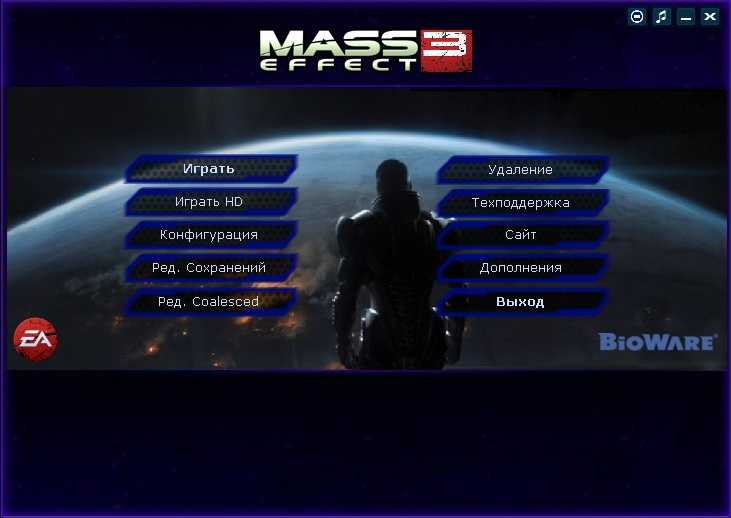
AutoLoader TexMod встроен в Launcher. Запуск его происходит при нажатии кнопки «Играть HD». tpf файлы кидать в папку «игра -> biogame -> dlc -> me3_hd». Программа просканирует папку и выдаст количество найденных файлов. И запустит игру с новыми текстурами. Далее будет запускаться без проверки.
Эта кнопка нужна на случай последующего добавления tpf файлов. Тоесть добавляем в папку еще текстуры и жмем эту кнопку. Теперь при выборе «Играть HD» программа снова просканирует ее.
Так же в мод встроен патч 1.3, редактор Coalesced и редактор сохранений.
Установка: Запустить файл установки и указать путь к папке с игрой. На рабочем столе появиться ярлык Launcher’a. Устанавливать только на пиратку.








![Приватный сервер v2 standoff [by ultra4max] - все скины открыты](http://clubgta.ru/wp-content/uploads/2/a/4/2a44a82a5c3cb0ca15a3510af6793788.jpeg)











![Приватный сервер v2 standoff [by ultra4max]](http://clubgta.ru/wp-content/uploads/f/e/4/fe4949eb495fb96ecd53acf3bf3e106b.png)












